如何给Word文件加密发布时间:2021年04月14日 15:59
有时候我们做完的文件需要给特定的人查看,或者有些文件我们是只给自己查看的,需要保密处理,防止别人使用我们电脑的时候查看我们的保密文件。那如何给自己编辑的Word文档做加密处理呢?对于如何给Word文件加密,很多人可能还没有掌握方法。下面我们结合加密流程,带大家了解一下!希望能够给你的文档带来一定的安全性。
Word文件加密的步骤:
1、首先,我们制作一个简单的Word文件,如下图所示:
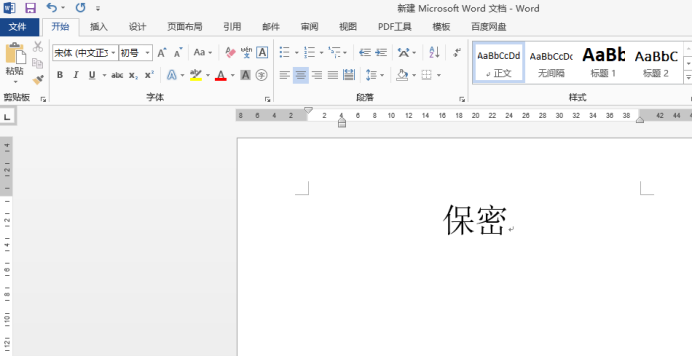
2、对Word文件加密,需要在左上角工具栏找到【文件】,如下图所示:

3、之后点击【文件】,我们可以很长的下拉菜单,之后在菜单右侧我们看到【保护文档】。如下图所示:

4、之后我们点击开【保护文档】,选择下图中所示【用密码进行加密】。
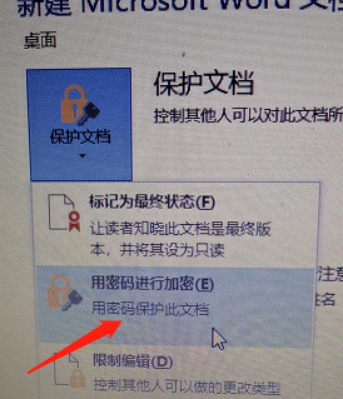
5、之后我们看到下图加密的操作框,如下图所示。之后我们按照提示两次输入密码,点击【确定】按钮。
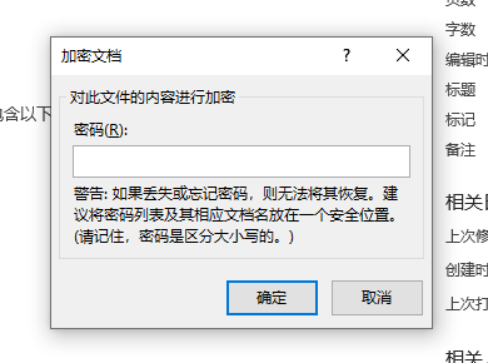
6、之后我们关闭Word文档,按照提示选择下图中【保存】,之后关闭文档。这样加密完成,再次打开需要输入密码才能查看文档,如下图所示:
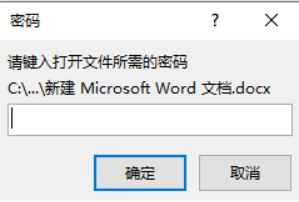
简单五步,其实就可以完成Word文档加密,Word文档加密的方法是不是并不难?赶快用起来吧,给自己辛辛苦苦编辑的文件加个密码,让它的安全性大大得到提高。
本篇文章使用以下硬件型号:联想小新Air15;系统版本:win10;软件版本:Microsoft Office 2013。
点击观看视频教程

Excel-文档的加密
立即学习初级练习7643人已学视频时长:05:30
特别声明:以上文章内容仅代表作者wanrong本人观点,不代表虎课网观点或立场。如有关于作品内容、版权或其它问题请与虎课网联系。
相关教程
相关知识
500+精品图书
20G学习素材
10000+实用笔刷
持续更新设计模板




















